4uKey - Ein-Klick iPhone/iPad Entsperrer
Bildschirmsperre/Apple ID/MDM/Bildschirmzeit Passcode sofort entsperren
Einfacher iPhone/iPad Entsperrer
iPhone Passcode sofort entsperren
Ein Passcode sollte sowohl stark als auch einfach zu merken sein. Aber wenn man mehrere Geräte oder Konten hat, ist es ziemlich einfach, Passcodes durcheinander zu bringen, was dazu führt, dass man ausgesperrt wird. Wenn Sie den Passcode auf Ihrem iPad vergessen haben, müssen Sie wissen, wie Sie den iPad Passcode ohne Computer entsperren können.
Wenn Ihr iPad entsperrt werden muss, Sie aber den Passcode vergessen und wiederholt falsche Passcodes eingeben, ist das iPad nicht verfügbar. Was können Sie tun, um es wieder zu öffnen? Und wie kann man das iPad ohne Computer entsperren?
Wenn Sie mehrmals falsche Passcodes auf Ihrem iPad eingegeben haben, werden Sie vom Bildschirm „iPad nicht verfügbar" begrüßt. Und in iPadOS 15.2 und späteren Versionen gibt es die Option „iPad löschen", um das iPad auf dem Sperrbildschirm direkt mit Hilfe der Apple ID zu entsperren, die auf dem gesperrten Gerät angemeldet ist. Wie praktisch das ist.
Gib immer wieder falsche Passcodes ein, bis du die Option „iPad löschen" auf dem Sperrbildschirm siehst.
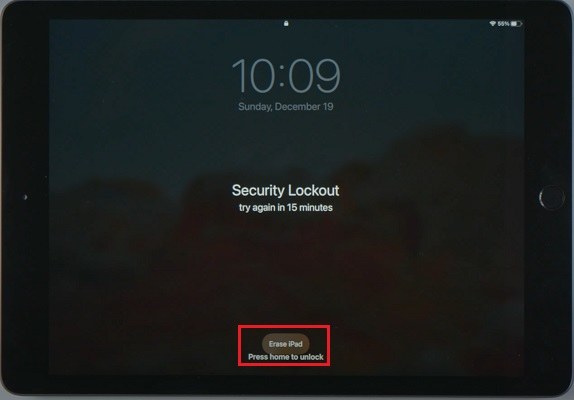
So kannst du den iPad-Passcode ohne Computer oder ein anderes Gerät entsperren.
Wenn die Apple ID angemeldet und die Funktion „Mein Konto suchen" aktiviert ist, gibt es eine weitere Möglichkeit, den iPad-Passcode ohne Computer zu entsperren. Dazu ist jedoch ein anderes Gerät wie das iPhone erforderlich.
Wählen Sie Ihr iPad aus der Geräteliste aus und scrollen Sie nach unten, um die Option „Dieses Gerät löschen" anzutippen.

So kannst du den iPad-Passcode ohne Computer oder iTunes entsperren.
Ähnliche Artikel: Zurücksetzen eines gesperrten iPhone im Sicherheitssperrmodus.
Um Ihr iPad mit Siri zu entsperren, müssen Sie zuerst die Funktion "Aufwecken mit Siri" aktivieren. Dies können Sie in den Einstellungen unter "Siri & Suchen" tun.
Wie wir sehen, hängt das Umgehen des iPad-Passcodes ohne Computer von Apple ID, Find My und dem Netzwerk ab. Wenn iPad nicht verfügbar sind, ist es nicht möglich, Ihr iPad zu entsperren. So, wir haben jetzt mehr Methoden, um unsere iPad mit einem Computer zu entsperren, falls es ausgesperrt wird.
iTunes ist ein Tool, mit dem Sie Ihre iDevices mit Hilfe Ihres Computers verwalten können. Wenn Sie Ihren iPad-Passcode vergessen haben, können Sie das iPad mit iTunes ganz einfach wiederherstellen.
Klicken Sie nun auf die Schaltfläche "iPad wiederherstellen". Dadurch wird Ihr iPad gelöscht und das neueste iPadOS installiert, wobei auch alle Sperren entfernt werden.
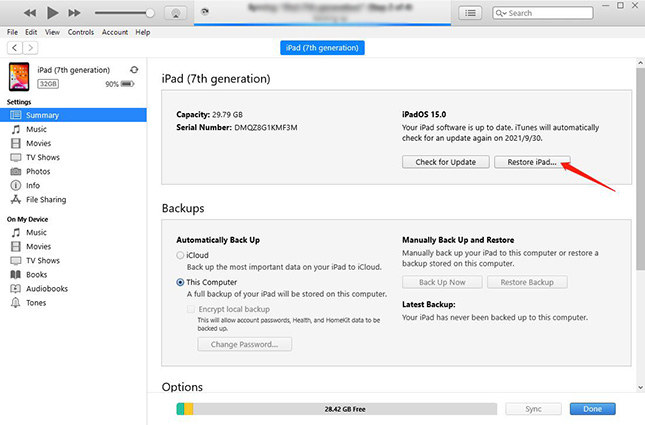
Manchmal funktioniert iTunes nicht, um das gesperrte Gerät wiederherzustellen. Es gibt eine andere Möglichkeit, das gesperrte iPad zu öffnen, wenn Sie das Passwort vergessen haben. Das ist Tenorshare 4uKey. Es kann alle Arten von Bildschirmsperren auf iPhone und iPad entsperren. Sie brauchen kein iTunes, Apple ID oder iCloud.
Laden Sie 4uKey auf Ihren PC oder Mac herunter und starten Sie es dann. Und klicken Sie auf Start auf der Hauptschnittstelle.

Schließen Sie Ihr gesperrtes iPad mit einem USB-Kabel an und klicken Sie dann auf „Starten", um fortzufahren.

Klicken Sie dann auf die Schaltfläche Download, um die neueste kompatible Firmware-Version zu erhalten.

Klicken Sie anschließend auf „Entfernen starten" und warten Sie, bis der Vorgang abgeschlossen ist. Ihr iPad wird entsperrt und in ein paar Minuten neu gestartet.

Vergessen iPad Passcode ist eine Sache, die wir haben ein oder zweimal begegnet. Wenn dies geschieht, wollen wir es so schnell wie möglich zu lösen. So sollten Sie lernen, wie man iPad Passcode ohne Computer zu entsperren. Und wenn Sie einen Computer benötigen, um dieses Problem zu lösen, versuchen Sie Tenorshare 4uKey.
dann schreiben Sie Ihre Bewertung
Von Lukas Hofmann
2025-12-11 / iPhone entsperren
Jetzt bewerten!